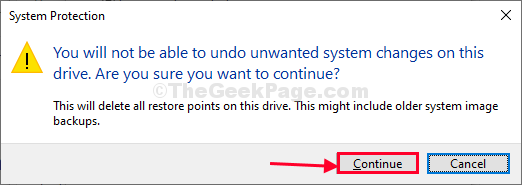「ランサムウェア」とは、システムへのアクセスを回復するために、金額が支払われるまでシステムへのアクセスをブロックするように設計された悪意のあるソフトウェアを指すために使用される用語です。 このブロックは通常、マルウェアによるデータの暗号化の形式で行われ、その後にデータを復号化するための金銭の要求が続きます。
このような脅威からユーザーを保護するために、WindowsDefenderには次の名前のセキュリティ機能が組み込まれています。 ランサムウェア保護. デフォルト設定では、この機能はシステムで有効になっていないため、データがランサムウェア攻撃のリスクにさらされます。 次の手順で、この機能を手動で有効にできます。
ステップ1:「ランサムウェア保護」をWindowsの検索バーに表示します。 次に、「ランサムウェア保護」を検索結果から。
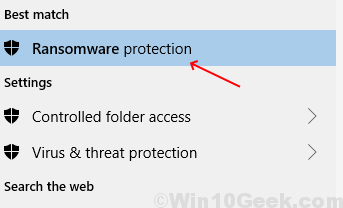
ステップ2:トグルオプションを「オン" の中に 制御されたフォルダアクセス.
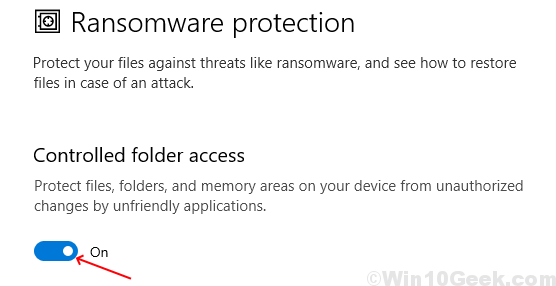
これで、システムでランサムウェア保護が有効になります。 これで、保護されたフォルダーとファイルにアクセスしようとする可能性のあるすべてのプログラムとアプリケーションがWindowsDefenderによって監視されます。
ただし、特定のプログラムにそのような保護されたファイルやフォルダへのアクセスを許可する必要がある場合があります。 このようなシナリオでは、次の手順で、そのようなアクセスを許可する方法について説明します。
ステップ1:同じ「制御されたフォルダアクセス」ウィンドウで、をクリックします 制御されたフォルダーアクセスを介してアプリを許可する.
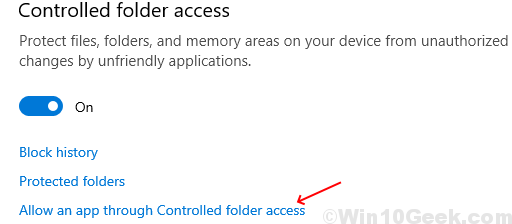
ステップ2:をクリックします 許可されたアプリを追加する. 次に、アクセスを許可するアプリを追加します。
Windows Defenderによってブロックされているプログラムを表示する必要がある場合は、をクリックしてください。 ブロック履歴. このリストにもう使用していないプログラムがある場合は、それらをアンインストールできます。
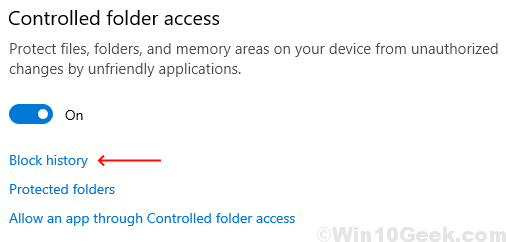
Windows Defenderによって実行されたさまざまなアクションを表示する必要がある場合は、をクリックします。 フィルタ.
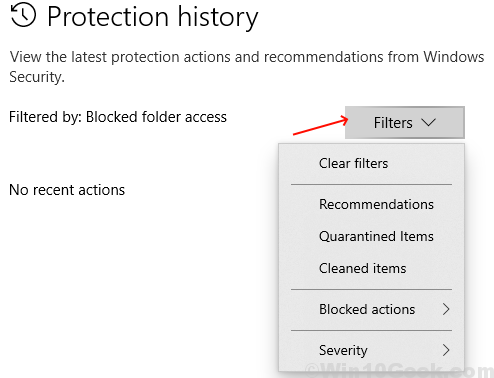
特定のフォルダをランサムウェア攻撃から保護したい場合は、そのようなフォルダを「保護されたフォルダ」をクリックして 保護されたフォルダ.
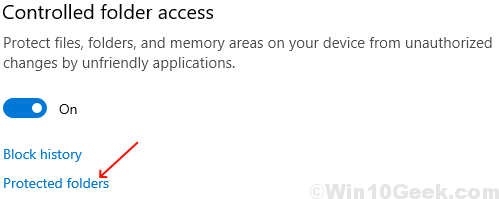
次に、「保護されたフォルダを追加します」をクリックして、保護されたフォルダに追加するフォルダを追加します。
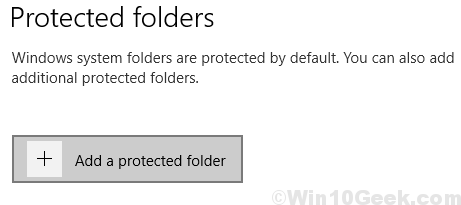
この記事がランサムウェア保護を有効にするのに役立ち、システムの保護を強化するのに役立つことを願っています。